
时间:2021-06-24 01:17:00 来源:www.win10xitong.com 作者:win10
最近总有很多用户在问一个问题,就是当电脑出现了win10系统人脸解锁怎么用的情况该怎么办?因为这个问题还是比较少见的,所以很多网友都不知道该如何解决,要是你急着处理这个win10系统人脸解锁怎么用的情况,就没有时间去找高手帮忙了,我们就自己来学着弄吧,我们只需要参考这个操作方法:1.首先我们点击设置进入到电脑的主设置界面。2.找到我们的个人账户就可以很轻松的处理了。这么说肯定大家还是不是太明白,接下来就具体说说win10系统人脸解锁怎么用的完全解决要领。
具体方法如下:
1.首先,我们点击设置进入电脑的主设置界面。
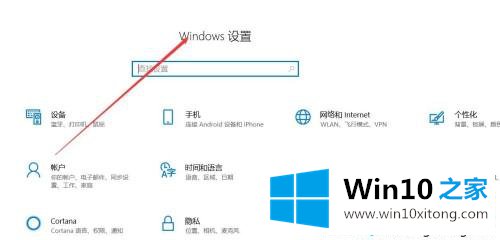
2.找到我们的个人账户。
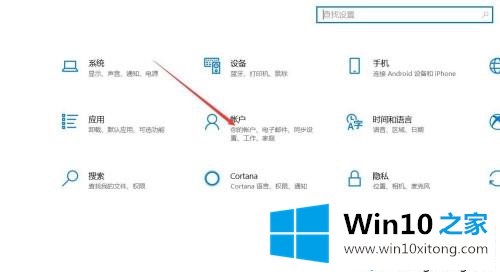
3.点击个人账户进入界面,点击左侧登录选项。
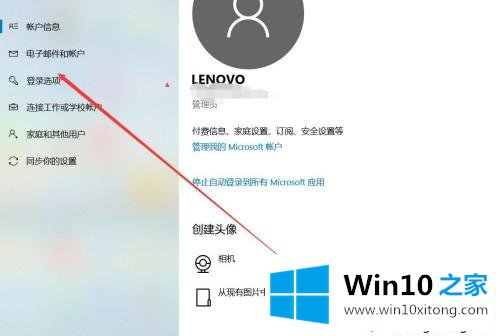
4.选择第一张人脸识别解锁。
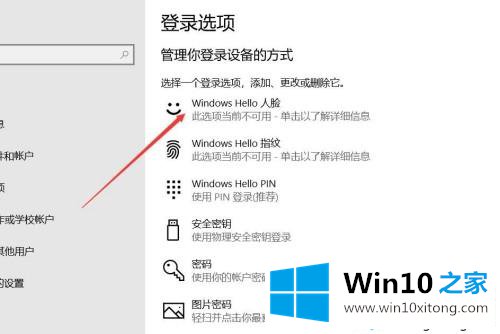
5.如果支持指纹解锁,也可以选择指纹解锁。
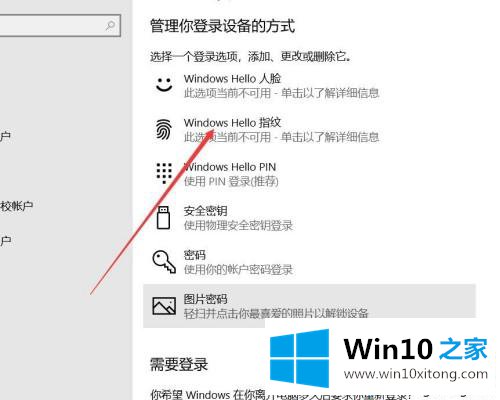
整理了win10系统中人脸解锁的用法后,有兴趣的朋友来试试,希望对大家有帮助!
有关win10系统人脸解锁怎么用怎么解决的方法就是以上全部的内容了,如果你有更好更快的解决方法,那可以给本站留言,小编也一起来共同学习。